AirPlay无法正常工作可能由多种原因造成。以下是一些常见的问题及其解决方案:
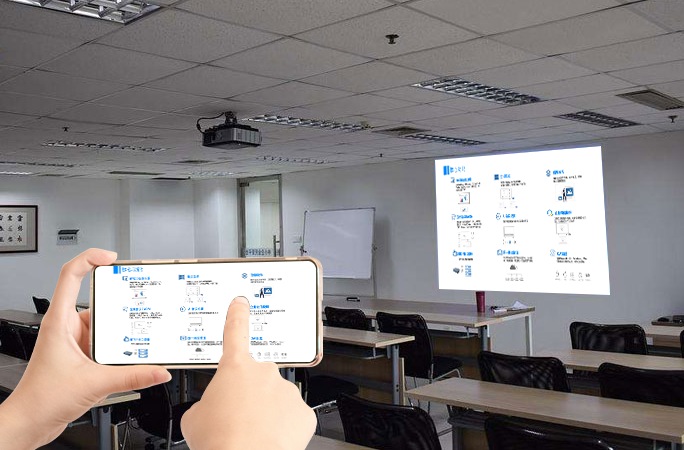
一、设备连接问题
- 不在同一网络:
- 确保Apple设备(如iPhone、iPad)和接收AirPlay的设备(如智能电视、Apple TV或支持AirPlay的音箱)都已连接到同一个Wi-Fi网络。
- Wi-Fi信号弱:
- 检查Wi-Fi信号强度,如果信号较弱,尝试将设备靠近路由器或重新连接网络。
- 路由器问题:
- 确保路由器没有开启AP隔离功能,该功能会阻止设备之间的直接通信。
- 尝试重启路由器,以解决潜在的网络连接问题。
二、设备设置问题
- AirPlay未开启:
- 电视设置:
- 确保电视已开启,并且处于可以被手机搜索到的状态。
- 如果电视支持投屏功能,请确保该功能已经开启,并且电视连接的网络与手机在同一个Wi-Fi下。
- 尝试更新电视的系统或软件,以确保其支持最新的投屏技术。
- 防火墙或安全软件:
三、设备兼容性问题
- 系统版本:
- 确保Apple设备的操作系统是最新版本,因为旧版本可能存在已知的兼容性问题。
- 电视型号:
四、其他常见问题
- 缓存问题:
- 尝试清除Apple设备或电视上的缓存数据,以避免缓存导致的问题。
- 重启设备:
- 有时,重启Apple设备和电视可以解决临时的连接问题。
- 勿扰模式:
- 确保Apple设备没有开启勿扰模式,因为勿扰模式可能会阻止设备在AirPlay中被发现。
- 蓝牙和Wi-Fi问题:
- 关闭并重新打开蓝牙和Wi-Fi,有时可以解决连接问题。
五、替代方案
如果AirPlay仍然无法正常工作,可以考虑以下替代方案:
- 使用第三方投屏软件:如乐播投屏、傲软投屏等,这些软件通常支持多种设备和平台。
- 使用HDMI适配器或线缆:进行有线连接,这种方法通常更加稳定和直接。
- 联系技术支持:如果尝试了以上所有方法仍然无法解决问题,建议联系Apple或电视的技术支持以获取进一步的帮助。
综上所述,AirPlay无法正常工作可能涉及多个方面,包括设备连接、设备设置、设备兼容性以及其他常见问题。通过逐一排查这些可能的原因,并采取相应的解决方案,通常可以解决AirPlay连接问题。

